Après avoir supprimé les doublons de vos photos, il est temps de classer vos photos.
Rassurez-vous, cela prendra beaucoup moins de temps que vous le pensez !
Deux approches sont possibles
Pour vous, le plus important est-il de…
- pouvoir défiler vos photos par ordre chronologique (comme la galerie de l’iPhone) ou
- pouvoir défiler vos photos par ordre chronologique et regrouper des événements dans des dossiers spécifiques (par ex. des anniversaires, des vacances, etc.) ?
L’approche 1 est très rapide à mettre en place. Vous avez juste besoin d’un logiciel qui affiche vos photos par ordre chronologique (comme l’app Photos intégrée à Windows 10). Cela fonctionne même si elles sont dans plein de dossiers mélangés. C’est un cache-misère, mais ça fonctionne 😉
L’approche 2 nécessite au minimum la structure suivante :
Année > Mois > Jour – lieux – événement
Ex : 2021 > 04 > 03 – Morges – Fête de la Tulipe
Concrètement, voici ce que cela donne :
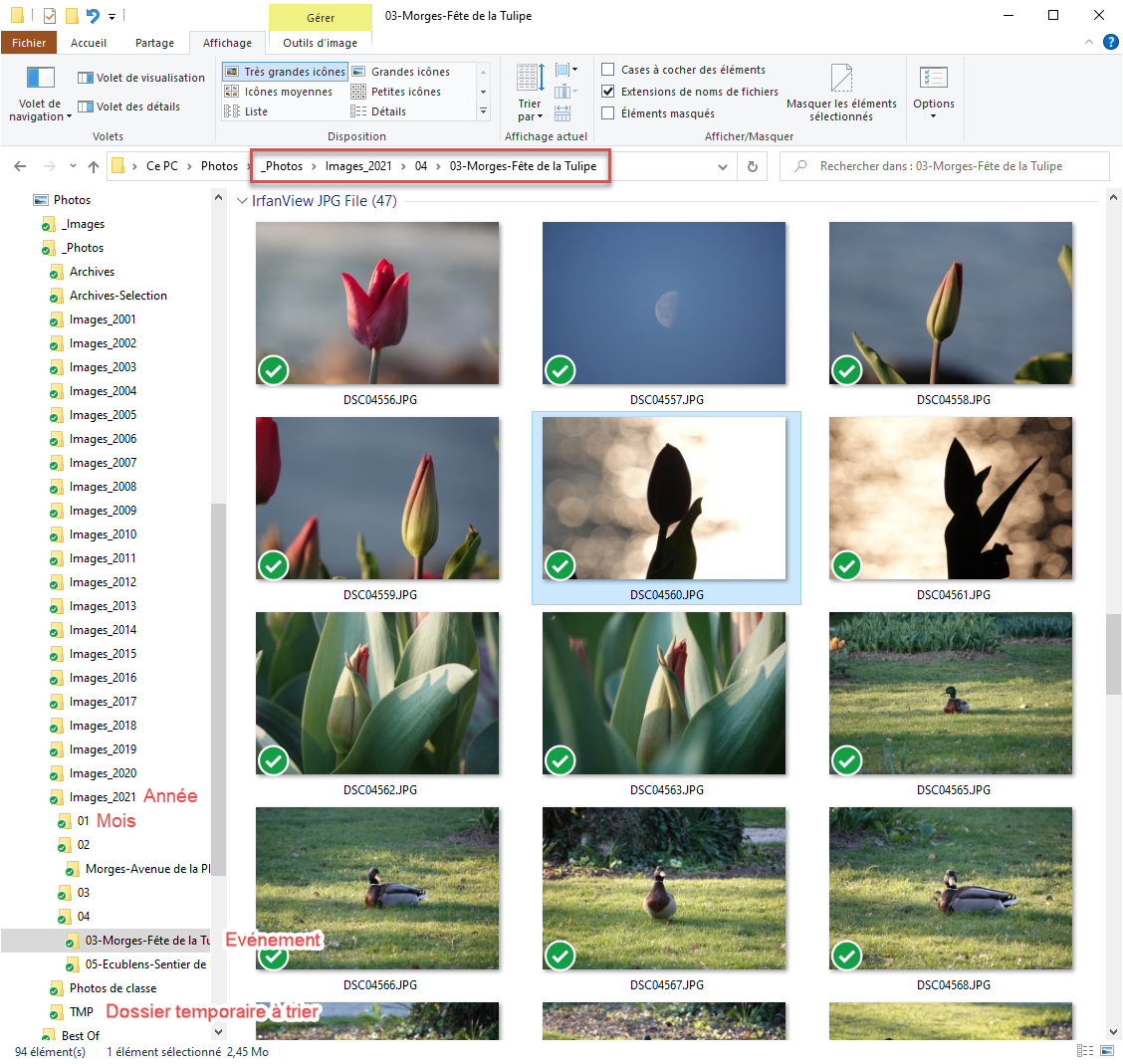
Et quand je prends une photo par-ci par-là, je ne vais pas en faire un dossier spécifique. Je les laisse simplement à la racine du mois en cours.
💡 Variante plus rapide : classez simplement vos photos par année et créez uniquement des répertoires pour des événements majeurs :
Année > Jour – lieux – événement
L’avantage de cette deuxième approche est de pouvoir retrouver rapidement un événement ou un lieu grâce à la fonction de recherche de Windows ou de votre logiciel de retouche photo.
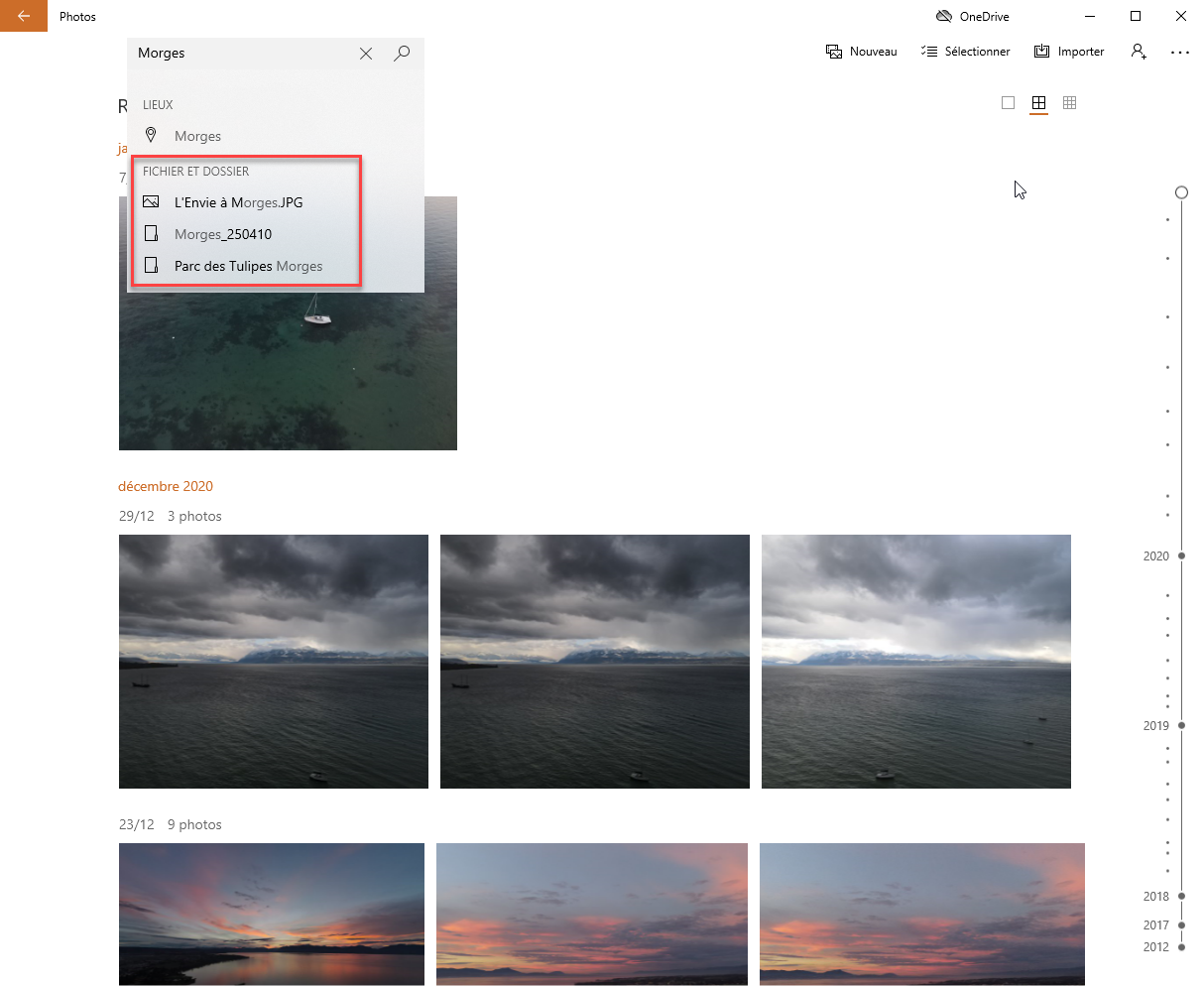
Il est facile de mettre cette structure en place
Stoppez le chaos dès maintenant avec vos nouvelles photos :
- Ouvrez le dossier Images de votre ordinateur (C:\Users\XXXX\Photos\).
- Créez un dossier avec l’année en cours.
- Ouvrez ce nouveau dossier et créez-y un dossier pour chacun des mois de l’année.
- Déplacez vos nouvelles photos dans les dossiers appropriés.
- Pour les événements importants, créez des dossiers spécifiques.
Déchargez régulièrement vos photos sur votre ordinateur, cela prend quelques minutes 😉
Et voici comment vite classer vos anciennes photos
- Ouvrez le dossier Images de votre ordinateur (C:\Users\XXXX\Photos\).
- Triez le dossier par date.
- Créez un dossier pour chaque année où vous avez des photos.
- Déplacez les images non classées dans les dossiers en fonction de l’année.
Cela ne vous prendra pas plus de 15 minutes et vous aurez déjà une bien meilleure vision d’ensemble de vos photos. Vous pourrez ensuite créer des dossiers pour des événements clés ou classer vos images par mois plus tard 😎
Quel logiciel utiliser pour gérer vos photos ?
J’utilise l’Explotateur de fichiers de Windows pour classer mes photos et ensuite Adobe Lightroom pour ajouter des mots clés à mes photos. Si vous ne souhaitez pas payer un abonnement pour Lightroom, vous pouvez utiliser Darktable.
Laisser un commentaire